win8.1应用商店不见了怎么找回
时间:2016-11-18 16:57:22
最近小编刚安装Win8.1之后,在Metro开始屏幕界面中左上角可以看到有个“应用商店”,但是后来由于各种原因,可能是各种安全类软件的错误清理,导致Win8.1应用商店会莫名消失了。那么win8.1应用商店不见了怎么办?下面小编将自己摸索出来的找回方法分享给大家。
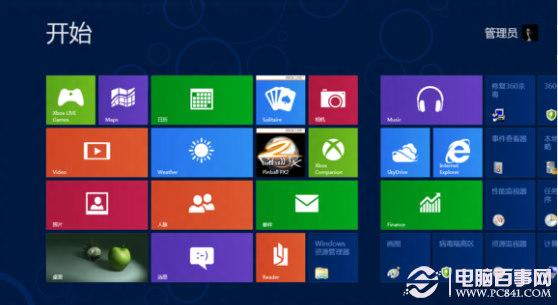
一、win8.1应用商店不见了,其实这个时候应用商店并没有真正消失,你可以这样试一下,随便找一个文件“右键>打开方式>下拉>查看更多>下拉到底部”,如下图:
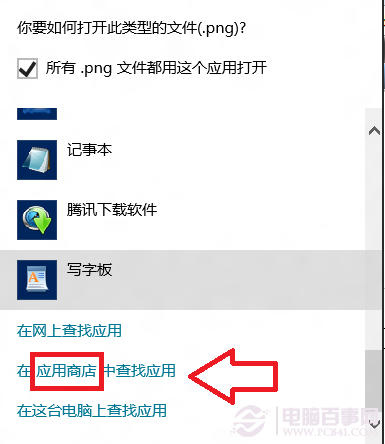
但是这样用着不是太方便,下面小编推荐一个可以修复系统的方法,非常简单,具体操作步骤如下。
一、首先使用Win+R组合快捷键打开运行操作框,然后输入cmd命令,之后打开cmd操作框。
二、然后我们以管理员模式运行命令提示符,然后在窗口下输入“sfc/scannow”之后按回车键运行,如图所示。
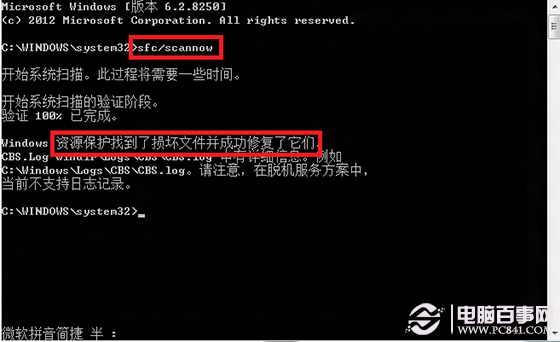
三、最后我们可以在Win8.1的metro开始屏幕界面,再使用 Win + Q组合快捷安打开搜索,然后搜索应用商店,找到之后,在其上面右键,然后选择固定到“开始屏幕”或者固定到任务栏均可,如下图所示。
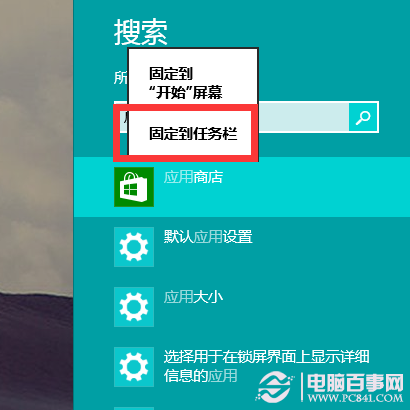
通过以上方法就可以轻松找回win8.1应用商店了,遇到同样问题的小伙伴们,快去试试吧。




